Как изменить значок (иконку) диска или флешки
Как изменить значок диска или поменять иконку флешки в Windows? В операционной системе Windows диски и подключаемые съемные устройства отображаются стандартными значками.
Если на подключаемом к компьютеру устройстве (флешке или внешнем жестком диске), производитель сделал специальную иконку, то в этом случае, в Проводнике отобразится не стандартный значок, а иконка, созданная производителем устройства.
Почему нужна смена значков флешек или дисков на компьютере? В случае с жестким или локальным диском, нет особой необходимости для того, чтобы поменять значок диска, а смена иконок для подключаемых USB флеш накопителей в некоторых случаях бывает желательна.
При одновременном подключении нескольких флешек к компьютеру, пользователю бывает трудно сразу отличить одну флешку от другой. Флешки с разными иконками легко различимы между собой, это сэкономит немного времени, затрачиваемого на поиск нужного съемного устройства, и повысит эффективность работы.
Как поменять иконку диска или сменить значок флешки, со стандартного изображения в Windows на другой значок? В статье я расскажу, как можно изменить иконку диска, как поменять значок флешки на компьютере в операционной системе Windows. Этот способ одинаково работает в Windows 10, Windows 8.1 (Windows 8), Windows 7.
Подготовка изображения и файла autorun.inf
Для изменения значка жесткого (локального) диска или флешки (внешнего жесткого диска) понадобятся два файла: картинка и файл «autorun.inf».
Прежде всего, необходимо изображение в формате «.ico» с разрешением в 128х128 или 256х256 пикселей. Готовое изображение можно найти в интернете или сделать самому в графическом редакторе. Создайте изображение в формате «JPG» или «PNG», а затем конвертируйте его в формат «ICO» с помощью программы-конвертера или онлайн конвертера.
Теперь нужно создать файл «autorun.inf», который понадобится для отображения иконки. Откройте Блокнот, или другой текстовый редактор, вставьте в него следующую команду:
[autorun] ICON=имя_ иконки.ico
В этой записи, замените «имя_ иконки», нас свое, которое будет отображаться в Проводнике Windows. Имя иконки может состоять из цифр, букв, слов. Сохраните файл на Рабочем столе, или в другом удобном месте.
При сохранении файла, в диалоговом окне окне Проводника, в поле «Имя файла» вставьте «autorun.inf» (без кавычек), в «Тип файла» выберите «Все файлы», а затем нажмите на кнопку «Сохранить».
Файл «autorun» имеет расширение «inf». Файлы готовы к использованию.
Сначала изменим значок USB флэш накопителя, а потом я расскажу, как сменить иконку диска (жесткого или локального) на компьютере.
Как изменить значок флешки
Давайте посмотрим, как сменить значок флешки со стандартного изображения, на собственную картинку. На этом изображении, в Проводнике операционной системы Windows 7 отображается стандартный значок съемного диска (флешки): «Съемный диск (F:)».
Подготовьте изображение в формате «.ico» и файл «autorun.inf» для флешки.
Скопируйте файлы в корень диска (флешки). Переместить файлы нужно в корневой каталог (непосредственно на саму флешку), а не куда-то в папку на флешке.
Далее в Проводнике кликните по флешке правой кнопкой мыши. В контекстном меню выберите «Свойства». Во вкладке «Общие» поставьте атрибуты «Только чтение» и «Скрытый». Нажмите на кнопку «ОК».
Сначала отключите флешку от компьютера (выньте USB накопитель из разъема), а затем снова подключите USB накопитель к компьютеру.
В окне Проводника вы увидите, что флешка изменила свой значок на новый, который выбран для этого устройства.
Как изменить значок диска в Windows
Для того, чтобы поменять иконку жесткого или локального диска, необходимо выполнить аналогичные действия. Приготовьте изображение в формате «ICO» и файл «autorun.inf», в который запишите имя значка, подготовленного для жесткого диска.
Я хочу сменить значок диска на Локальном диске «E:» (это отдельный жесткий диск) своего компьютера в операционной системе Windows 10. Смена значка жесткого диска в Windows 7 или в Windows 8.1 (Windows 8) происходит подобным образом.
На этом изображении Локальный диск «E:» имеет стандартный значок. Здесь также видно, что к компьютеру подключена флешка, на которой, я поменял иконку в Windows 7.
Скопируйте изображение в формате «.ico» и файл «autorun.inf» в корень диска (на тот диск, иконку которого нужно изменить), в моем случае, на Локальный диск «E:».
Войдите в свойства этих файлов (кликните по каждому файлу правой кнопкой мыши, в контекстном меню выберите «Свойства»), добавьте атрибуты (поставьте галки) «Только для чтения» и «Скрытый».
Затем перезагрузите компьютер. После загрузки ПК вы увидите, что жесткий (локальный) диск сменил значок на другую иконку.
Выводы статьи
Пользователь может поменять значок (иконку), отображаемый в Проводнике на диске (жесткий или локальный) компьютера, или изменить иконку (значок) флешки, отображаемый в Проводнике, после подключения съемного устройства.


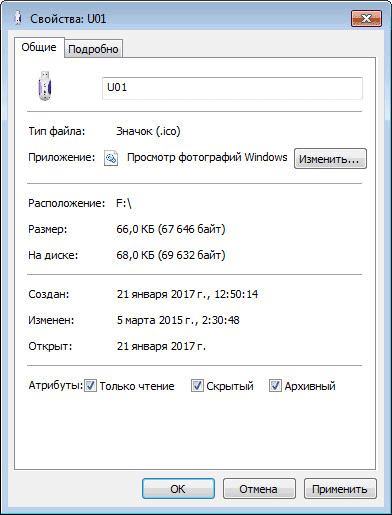
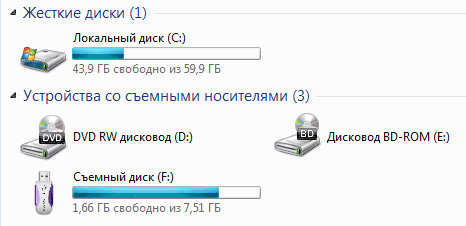
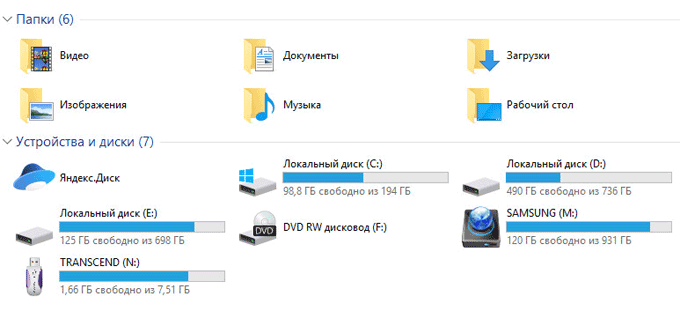
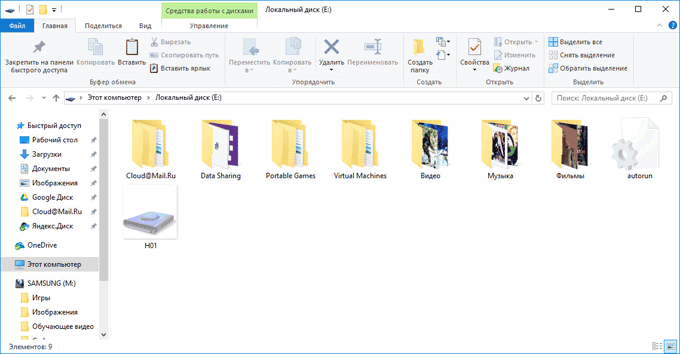

Василий, уважаю вас и ваш сайт, но статья не доработана до конца, вы думаете некоторые поймут как копировать в корень флешки и далее не свойства флешки открывать, а свойства иконки и файла, короче как только не пробовал ничего не получилось.
Поместить в корень флешки — это поместить объект непосредственно на саму флешку, а не куда-то в папку на флешке. Для открытия свойств любого файла, нужно кликнуть по нему правой кнопкой мыши, в контекстном меню выбрать «Свойства».
Начиная с «Теперь нужно создать файл «autorun.inf» и кончая «Файлы готовы к использованию» не очень то понятно. Где создать, на флешке или на рабочем столе? Создать и переименовать или оставить расширение тхт?
Где это найти? В Проводнике ничего не нашел. Вроде все просто, ничего не понятно.
Я дополнил статью. В статье написано «сохранить файл», есть картинка нижней части окна Проводника, которое открывается при сохранении. Имя файла и тип файла сделайте как на изображении. В этом же окне Проводника выбирается место для сохранения файла.
Здравствуйте. Просто можно переименовать текстовый документ вместе с расширением в autorun.inf на рабочем столе. Или надо в имя файла нажать сохранить как, а не просто сохранить. Ибо там и то и то есть.
Вы никогда не сохраняли текстовый документ в Блокноте?
Закройте окно Блокнота, в окне с вопросом нажмите «Сохранить». После этого откроется окно Проводника. В поле «Имя файла» введите: autorun.inf, в «Тип файла» кликните по «Текстовые документы (*.txt)», выберите «Все файлы», вместо текстового документа. Нажмите «Сохранить».
Здравствуйте, Василий! А можно вопрос не по теме? У меня на Windows 10 Pro, папка Загрузки, превратилась в Downloads? Чтобы это значило? Проверял ПК на вирусы, всем, чем только можно, ничего нет…
Не переживайте, ничего не случилось. «Загрузки» название папки по-русски, а «Downloads» название этой папки на английском.
Здравствуйте, Василий! Вы вчера не совсем поняли меня, или я излагаю свои мысли не верно, так как пишу впервые, хотя я на вашем сайте 5 год. Сам занимаюсь установкой Windows и восстановлением. Очень хочу поблагодарить за статью от 19.11.15 «Установка Windows на виртуальную машину», статья отличная, получилось с первого раза. А с флешкой я понял в чем ошибка, она у меня открывается после второй операции примерно так: съемный диск (F), далее съемный диск(F) Иванович. Наверное надо скопировать данные на комп, а после отформатировать и переименовать. С другими флешками без проблем.
Василий, что-то не то или я какой-то не такой, но что-то пошло не так, хотя всё сделал по инструкции. Жаль, что фотку сюда не вставить.
Win7 (x64), на любой раздел или внешний диск иконки устанавливаются легко. Но, не на одну флешку значок не устанавливается. Перепробовал с десяток разных, результат «0».
Кто подскажет в чём причина, тому огромное спасибо!
Способ установки иконки на диск или флешку ничем не отличается.
Вот именно, не отличаются! Хотелось бы найти и знать причину этого косяка, поэтому и написал. Может кто-нибудь с этим сталкивался и подскажет в чём причина.
Если сделать команду в следующем варианте, после = поставить .\ то изменится порядок отображения в Проводнике, с приоритетом отображения впереди других установленных девайсов, без этих символов (кроме разделов “C” и “D”), пример:
У меня тоже были проблемы я сделал так:
Обязательно с рабочего стола скопировать вместе autorun и иконку в корень флешки, ну конечно Label= вставить свое.
Хорошее учение для нас.
Есть весьма удобная программка для смены значков как для разделов диска и флешек, так и для системных папок — IconTo. Смена значка идёт идентично обычной.
Внешний жёсткий диск LaCie на 2 Тб при первом включении завис, пришлось сразу форматировать. Пропал файл autorun.inf. Теперь хоть создавай какой хочешь файл autorun.inf и иконку — ничего не отображается, иконка не меняется, а сам диск даже переименовать нельзя.
Подскажите, пожалуйста, что можно сделать?
А у вас антивирус не блокирует файл autorun.inf? Некоторые антивирусы этот файл блокируют.
ICON=имя_ иконки.ico — это имя должно совпадать с именем ICO изображения флешки, которое приготовили. Иначе не получалось.
Спасибо большое, а то у меня вообще не отображалась иконка. А теперь получилось.
Опишите действующий способ как сделать иконку для Проводника, не для конкретного носителя, а одну для всех стандартную.
Не могу сменить значок на флешке. Сделал всё по инструкции. Вот странно, мой Терабайтник сменил значок, а флешка нет.
Сделайте форматирование флешки, а потом снова попробуйте установить на нее значок.
Здравствуйте. У меня самопроизвольно сменился значок флешки, на всех флешках. На внешнем жестком диске не изменился. Как вернуть значки флешек по умолчанию? Напрягает, что меняются значки без моего ведома.
Не совсем понятна ваша ситуация. Включите отображение скрытых файлов и папок в Windows, удалите с флешки скрытые файлы.
Попробую. Но в интернете эту проблему обсуждают. У меня такая же иконка флешки в виде сейфа-тумбочки:
Видимо, это Майкрософт поменял иконку. Да, делал откат системы, иконка становилась стандартной, но потом через несколько часов опять менялась.